步骤 1:确认连接与输入
1. 检查网络连接
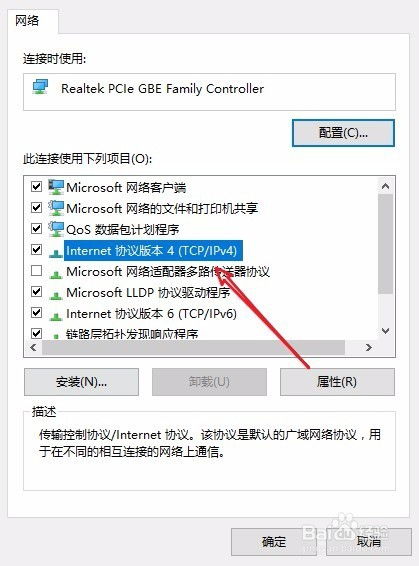
确保设备(电脑/手机)已连接到腾达路由器的Wi-Fi或有线网络。
注意:若使用Wi-Fi,请检查信号强度;若为有线,确认网线插紧。
2. 输入正确的地址
在浏览器地址栏输入 `)。
如果无法访问,尝试 `)。
步骤 2:排除常见问题
浏览器问题
清除浏览器缓存或尝试使用无痕模式(如Chrome的“隐身窗口”)。
更换浏览器(推荐Chrome/Firefox/Edge)。
防火墙/安全软件
暂时关闭电脑的防火墙或杀毒软件,防止拦截管理页面。
IP地址冲突
若多台设备使用相同IP,重启路由器可能解决问题。
步骤 3:验证默认登录信息
默认用户名/密码
一般为 `admin`(用户名和密码),或密码留空。
部分型号可能为 `admin/admin` 或 `admin/123456`(参考路由器底部标签)。
忘记密码?
若修改过密码且忘记,需重置路由器:长按Reset按钮(5-10秒)恢复出厂设置。
步骤 4:检查路由器状态
1. 重启路由器
拔掉电源,等待30秒后重新插电,待指示灯稳定后重试。
2. 确认IP地址
Windows:按 `Win+R` → 输入 `cmd` → 输入 `ipconfig` → 查看“默认*”。
Mac:系统偏好 → 网络 → 选择连接 → 点击“高级” → 查看“路由器”地址。
手机:Wi-Fi设置 → 点击已连接网络 → 查看“*”地址。
步骤 5:其他可能问题
路由器故障
如果重置后仍无法访问,可能是硬件故障,联系腾达客服或更换设备。
网络配置错误
确保电脑/手机未设置静态IP冲突,建议使用自动获取IP(DHCP)。
腾达客服支持
官方网站:
客服热线:400-6622-666(中国大陆)
提示:登录后建议立即修改默认密码,并定期更新Wi-Fi密码以增强安全性!


